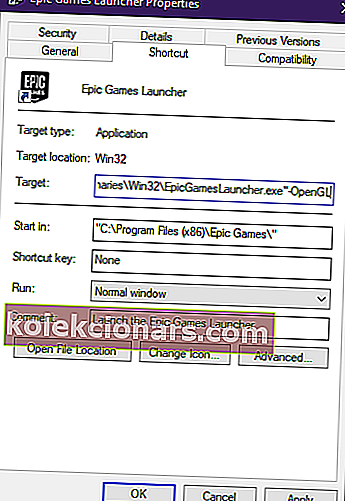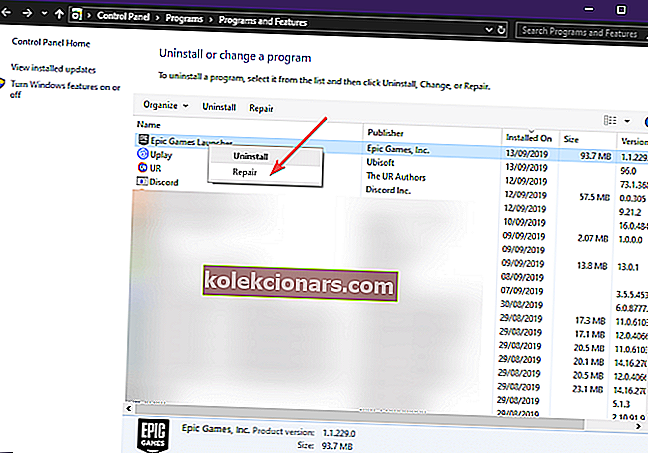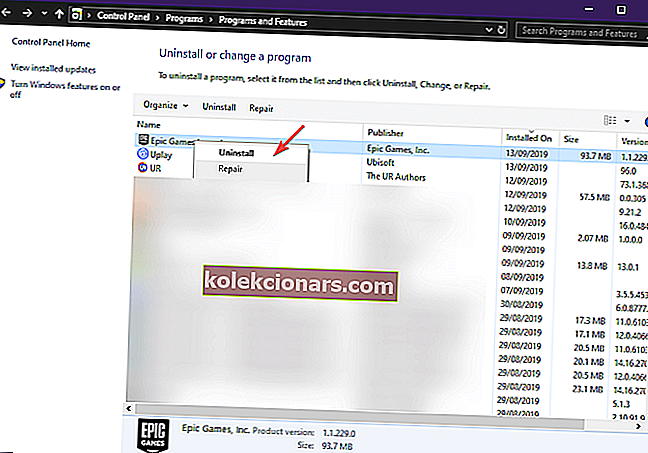- Kui teile meeldivad Battle Royale mängud, siis kindlasti tunnete Fortnite'i. Kui teate Fortnite'i, siis kindlasti teate, et ilma Epic Games Launcherita ei saa seda mängida.
- Kahjuks ei tööta Epic Games kanderakett mõnede kasutajate jaoks ja kui olete üks neist, olete jõudnud õigesse kohta, sest täna parandame seda,
- Me räägime eepilistest mängudest sageli ja kui soovite olla kursis viimaste uudiste ja parandustega, vaadake meie Epic Store'ile pühendatud lehte.
- Mänguuudiste, ülevaadete ja paranduste saamiseks soovitame tungivalt vaadata meie mänguportaali. Tule sageli tagasi, kuna postitame alati uut sisu!

Kui teil on probleeme Epic Games kanderaketi mittetöötamise või valesti laadimisega, olete kindlasti õiges kohas, kuna täna tegeleme just sellega.
Epic Games'i populaarsuse kasvades on kanderaketi mittelaadimine veidi problemaatiline, sest see takistab teil Epici poest ühtegi mängu mängida.
Miks minu Epic Games Store ei käivitu?
1. Kontrollige, kas Epic Games'i server töötab
Alustage, liikudes üle Epic Games Store'i ametlikule veebisaidile.
Seal peaksite kõigepealt kontrollima, kas serverid ei tööta kas probleemide või plaanilise hoolduse tõttu.
2. Peatage Epic Games Launcheri käivitamine Task Manageri abil

- Vajutage klahvikombinatsiooni Ctrl + Tõst + Esc , mis avab tegumihalduri
- Otsige üles Epic Games Launcheri protsess ja valige see
- Vajutage Lõpeta protsess
- Taaskäivitage eepiliste mängude käivitaja
3. Epic Games Launcheri käivitamine menüüst Start

- Vajutage Windowsi
- Sisestage Epic Games Launcher
- Klõpsake käivitamiseks sisestust
Lisaks peaksite kaaluma vana töölaua otsetee kustutamist ja uue loomist.
4. Muutke Epic Games Launcheri atribuute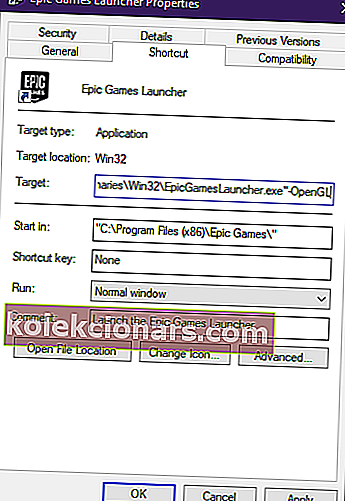
- Paremklõpsake Epic Games Launcheri ikoonil
- Valige Atribuudid
- Valige vahekaart Otsetee
- Minge väljale Siht ja lisage
-AvatudGL
Väli peaks nüüd välja nägema umbes selline
"C: Programmifailid (x86) Epic GamesLauncherPortalBinariesWin32EpicGamesLauncher.exe" -OpenGL
5. Lisage Epic Games Launcher oma viirusetõrjele erandina
Samuti võite proovida Epic Games Launcheri käitamise ajal oma viirusetõrje keelata.
Programmi lisamine viirusetõrje erandite loendisse varieerub sõltuvalt viirusetõrjest, seega vaadake kindlasti nõuetekohast dokumentatsiooni.
Sama kehtib viirusetõrje blokeerimise kohta teatud aja jooksul.
6. Parandage eepiliste mängude käivitajat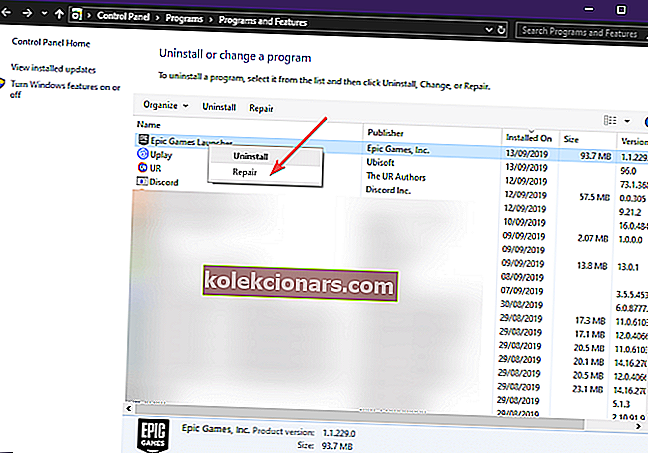
- Vajutage Windows + R
- Programmide ja funktsioonide akna avamiseks tippige juhtelement appwiz.cpl
- Otsige üles Epic Games Launcher
- Paremklõpsake seda ja valige Paranda
7. Installige Epic Games Launcheri uus koopia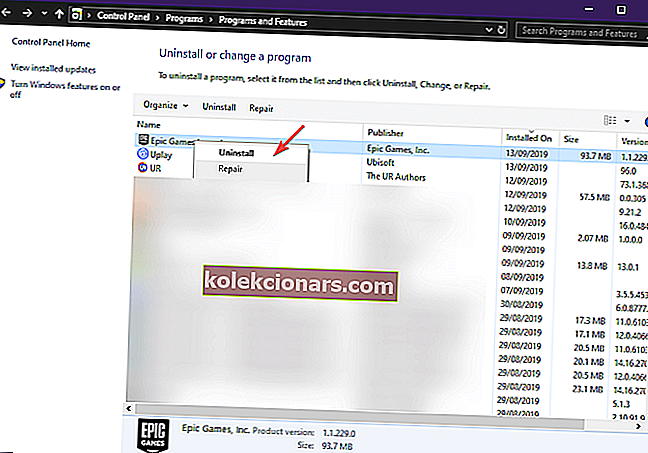
- Vajutage Windows + R
- Programmide ja funktsioonide akna avamiseks tippige juhtelement appwiz.cpl
- Otsige üles Epic Games Launcher
- Paremklõpsake seda ja valige Desinstalli
- Kui see on tehtud, minge tagasi Epic Games'i veebisaidile ja laadige see uuesti alla.
Parandage eepiliste mängude käivitaja värelust
1. Reguleerige oma kuvasätteid
- Paremklõpsake töölaua tühjal alal
- Valige loendist Kuva seaded
- Veenduge jaotise Skaala ja paigutus all , et skaleerimine oleks seatud 100% -le

2. Uuendage oma graafikadraiverit
- Vajutage Windows + R
- Sisestage kontroll.exe
- Minge jaotisse Riistvara ja heli
- Sisestage seadmehaldur
- Valige Kuva adapterid
- Paremklõpsake oma graafikakaardil ja valige käsk Värskenda
Lisaks võite valida Desinstalli ja hankida värske versiooni tootja veebisaidilt.

Kui teate mõnda muud lahendust, mis võib aidata, ärge kartke jagada kogukonnaga allpool toodud kommentaare!
KKK: Eepiline käivitaja ei tööta
- Miks minu Epic Games kanderakett ei avane?
Proovige avada Epic Launcher menüüst Start, mitte töölaua otseteelt. Selle parandamiseks kontrollige ülaltoodud lahendusi. Viimase võimalusena taaskäivitage süsteem ja installige Epic Games kanderakett uuesti.
- Kuidas parandada Epic Games kanderaketi ühendust?
Ühendusprobleemide korral peaksite kontrollima, kas Epic Games'i serverid pole maas. Seejärel kontrollige, kas teie tulemüür blokeerib Epic Games kanderaketi või kas Windowsi pahavarakaitse blokeerib selle.
- Kuidas oma eepilist käivitusprogrammi parandada?
Kõigepealt veenduge, et Epic Games kanderakett oleks Task Manageris kontrollitud, ja seejärel kustutage veebi vahemälu, järgides ülaltoodud juhiseid.
Toimetaja märkus: see postitus avaldati algselt 2019. aasta septembris ja seda on värskuse, täpsuse ja igakülgsuse huvides värskendatud, ajakohastatud 2020. aasta märtsis.